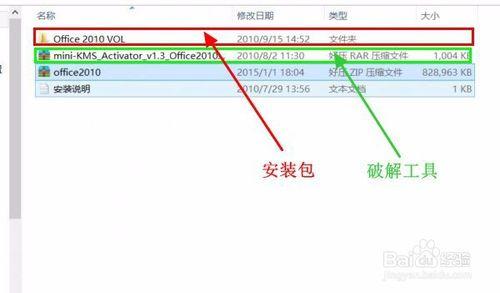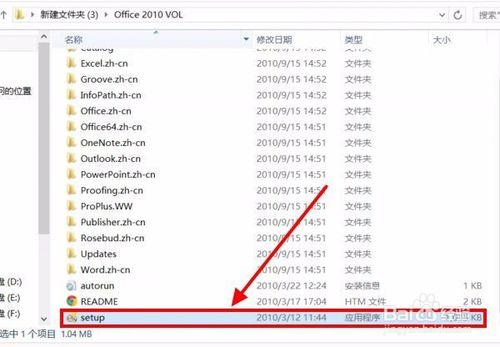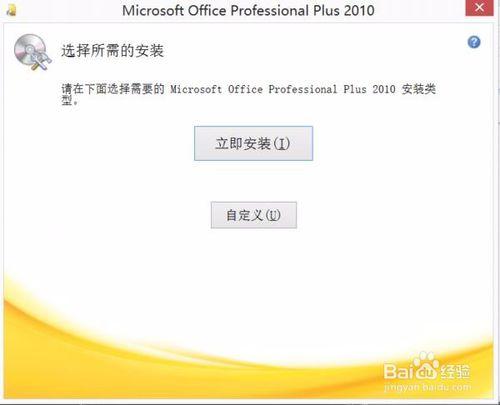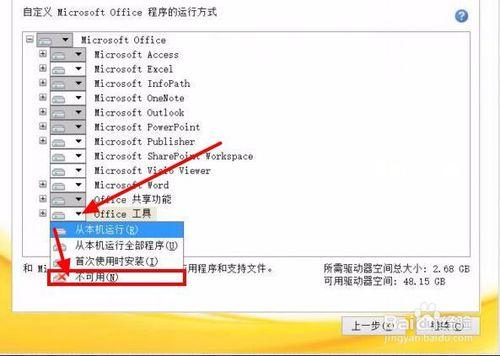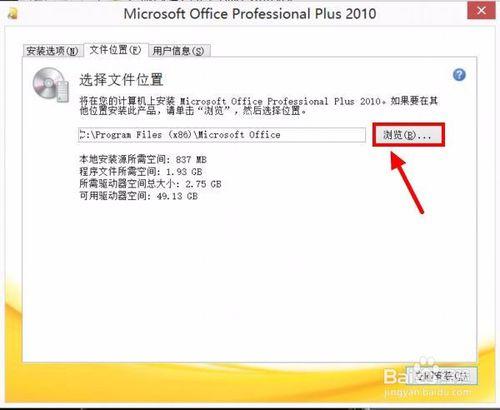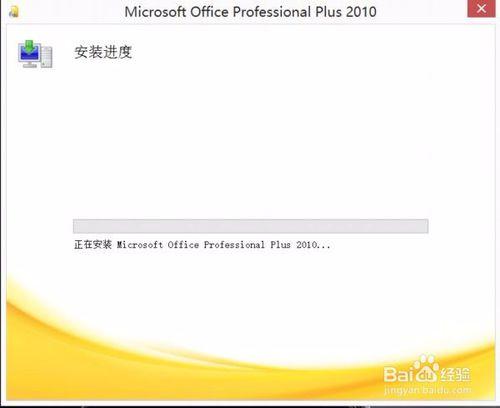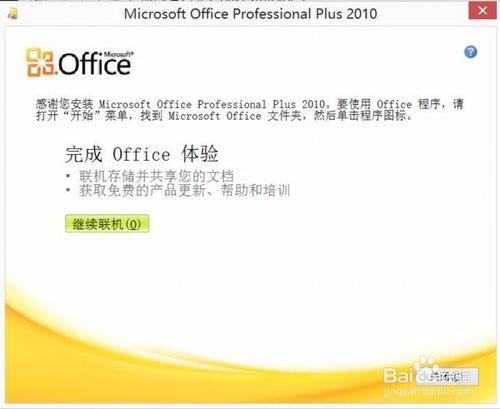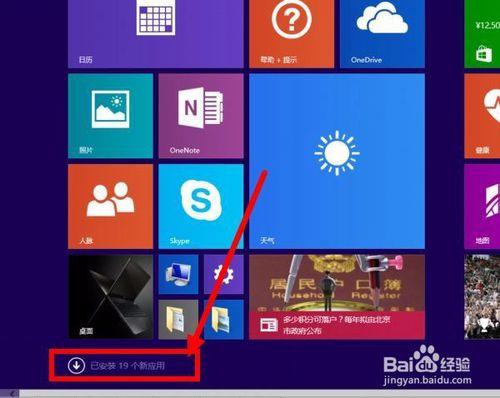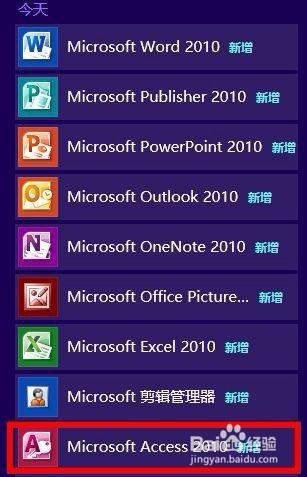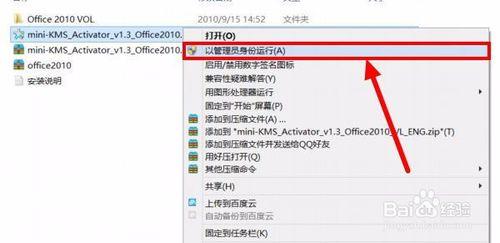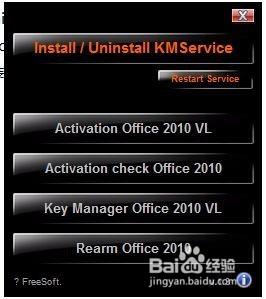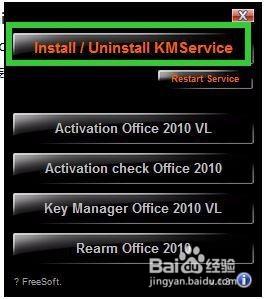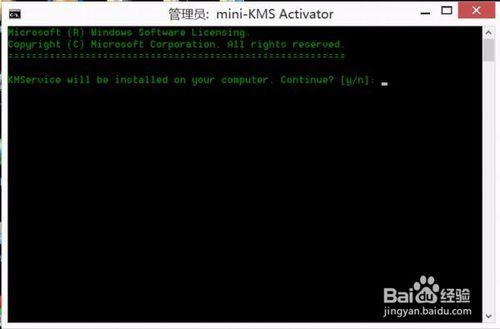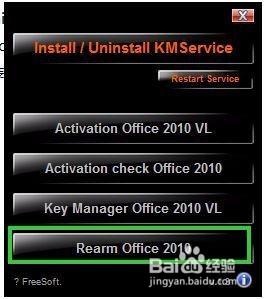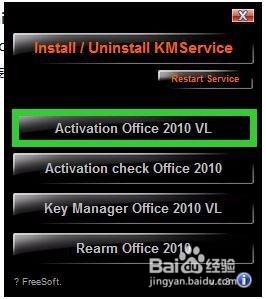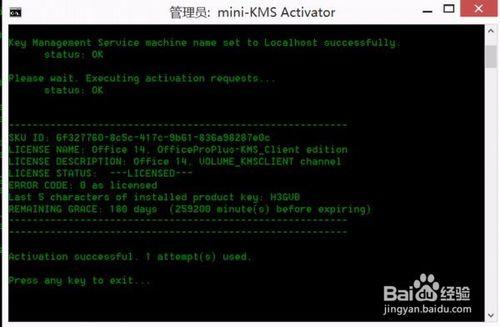office軟體功能強大,不管是什麼系統office辦公軟體是必須配置的,這裡和大家分享下Windows8.1系統office2010的安裝和破解
工具/原料
電腦
office2010安裝包
mini-KMS_Activator啟用工具包
方法/步驟
準備office2010正版安裝包(可去官網下載),mini-KMS_Activator啟用工具包(可以用網盤搜尋引擎去找網友共享的檔案這裡不做介紹)
找到office2010的安裝檔案,雙擊進行安裝不需要輸入驗證碼也不需要斷網,點立即安裝就跳到第四步
把不需要的模組勾選掉設定為不可以即可,點選檔案位置選擇安裝位置,然後點選立即安裝
office進入讀條大約5分鐘左右安裝完成直接點選關閉
Windows8.1系統比較奇葩安裝完成後沒有桌面圖示要自己去找。具體步驟如下點選左下角開始進入桌面,點選圖示中的下拉箭頭進入應用介面
在應用介面我們可以看到剛剛安裝的office軟體,現在是沒有啟用的可以隨便開啟一個來看,也可以開啟圖示的Microsoft Access2010點選幫助來看,以上開啟的看過之後直接關閉即可
找到mini-KMS_Activator啟用工具包右鍵點選-選擇以管理員身份執行,此時就可以看到圖示的視窗
單擊圖中綠色框按鈕佈置伺服器,此時彈出第二幅圖的視窗,鍵盤輸入y回車確認,之後把第二浮圖的視窗關閉即可
點選Rearm office 2010進行重置彈出視窗和上一步的處理辦法一樣,接著點選Activate office 2010 VL進行啟用
彈出下列視窗,啟用成功,可以方心使用
注意事項
啟用工具包可以在網盤裡搜尋
啟用工具包一定要用管理員身份執行